A memória RAM, juntamente com o espaço de armazenamento, figura entre as especificações de hardware mais cruciais a serem consideradas ao adquirir um novo smartphone Android. Apesar de geralmente não precisarmos gerenciar a RAM diretamente, é natural desejarmos utilizá-la da maneira mais otimizada possível.
Por exemplo, entusiastas do navegador Vivaldi para Android podem se perguntar se existe alguma forma de reduzir ainda mais seu consumo de RAM. Apresentamos algumas dicas para otimizar o uso da RAM pelo navegador Vivaldi.
1. Mantenha o Vivaldi Atualizado
A atualização do Vivaldi deve ser sua primeira ação ao buscar melhor desempenho. Seja para acelerar downloads, reduzir atrasos ou aprimorar o uso da RAM, utilizar a versão mais recente do Vivaldi é sempre uma decisão acertada.
As atualizações também trazem correções de segurança e otimizações. Isso significa que o navegador não só funcionará de maneira mais eficiente devido a essas otimizações, mas também terá menos problemas que podem elevar o consumo de RAM.

Acesse a página do Vivaldi na Play Store. Se houver uma nova versão disponível, toque no botão “Atualizar” para realizar a instalação.
2. Ative o Fechamento Automático de Abas
Um dos principais motivos para os navegadores Android consumirem tanta RAM é a grande quantidade de abas abertas executando em segundo plano. Isso também vale para o Vivaldi. Quanto mais abas estiverem abertas, mais RAM o aplicativo usará, mesmo que você não esteja navegando ativamente.
O Vivaldi oferece um recurso que fecha automaticamente abas não utilizadas após um período determinado. Veja como usá-lo:
- Toque no ícone do Vivaldi, no canto superior direito.
- Toque no ícone de engrenagem para abrir as Configurações.
- Deslize até a seção “Abas” e toque em “Fechar abas automaticamente”.
- Selecione o período desejado. As opções são: Nunca, Uma Semana, Um Mês ou Três Meses.
3. Feche Manualmente as Abas Abertas
Assim como na dica anterior, você pode fechar manualmente as abas ativas do Vivaldi. Isso é útil quando você precisa fechá-las imediatamente, sem esperar pelo fechamento automático.
Existem duas formas de fechar manualmente abas no Vivaldi: uma a uma ou todas de uma vez.
- Para fechar abas individualmente, toque no cabeçalho de cada aba e, em seguida, no “X” que aparece à direita do cabeçalho.
- Para fechar abas usando o Alternador de Abas, toque no botão de alternador no canto inferior direito. Uma página com visualizações maiores de todas as abas aparecerá. Toque no “X” no canto superior direito de cada aba.
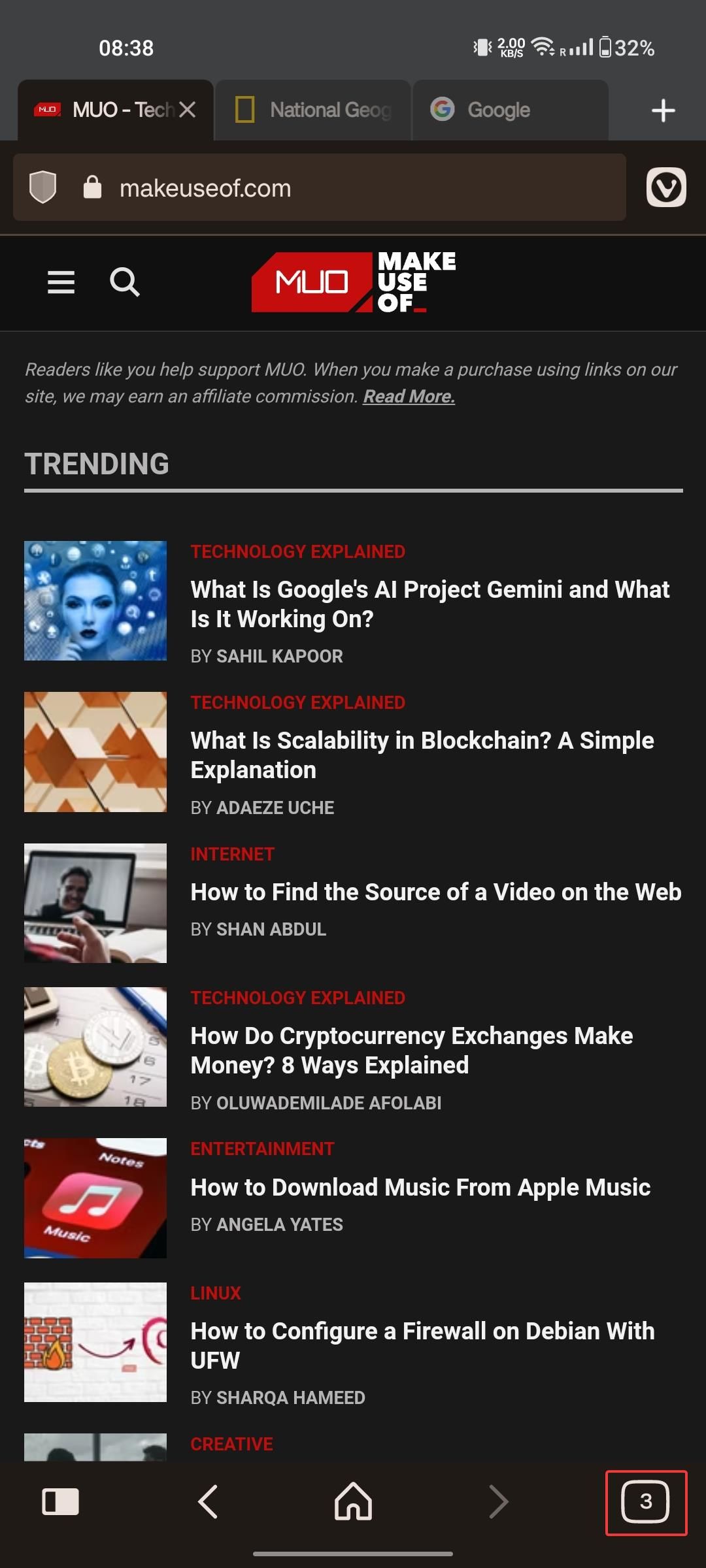
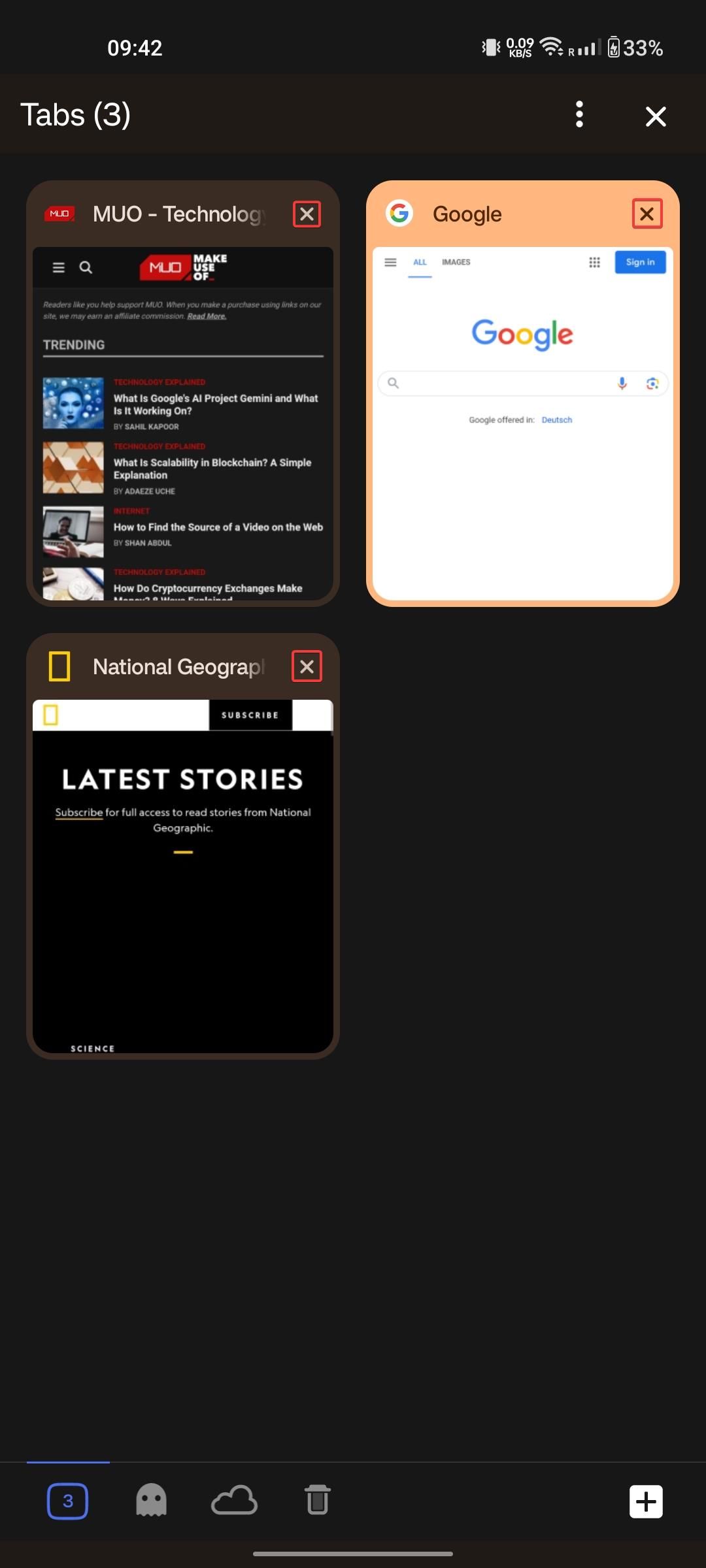
Fechar Abas Deslizando
Você também pode fechar abas deslizando, mas precisa ativar essa opção. Veja como:
Em algumas situações, você pode querer manter algumas abas abertas, como quando está ouvindo áudio do YouTube em segundo plano.
4. Desative o Pré-Carregamento de Páginas
O Vivaldi possui um recurso que pré-carrega páginas que você provavelmente irá visitar. Em teoria, isso aumenta a velocidade de navegação. No entanto, também pode elevar o consumo de RAM do seu navegador.
O pré-carregamento está ativado por padrão. Veja como desativá-lo:
Com o pré-carregamento desativado, o Vivaldi carregará páginas somente quando você realmente as acessar.
5. Habilite o Bloqueio de Anúncios e Rastreadores
Anúncios e rastreadores podem ser incômodos de diversas maneiras. Eles não são apenas uma distração, mas também fazem com que o Vivaldi consuma mais dados e RAM. Veja como desativar anúncios e rastreadores no Vivaldi:
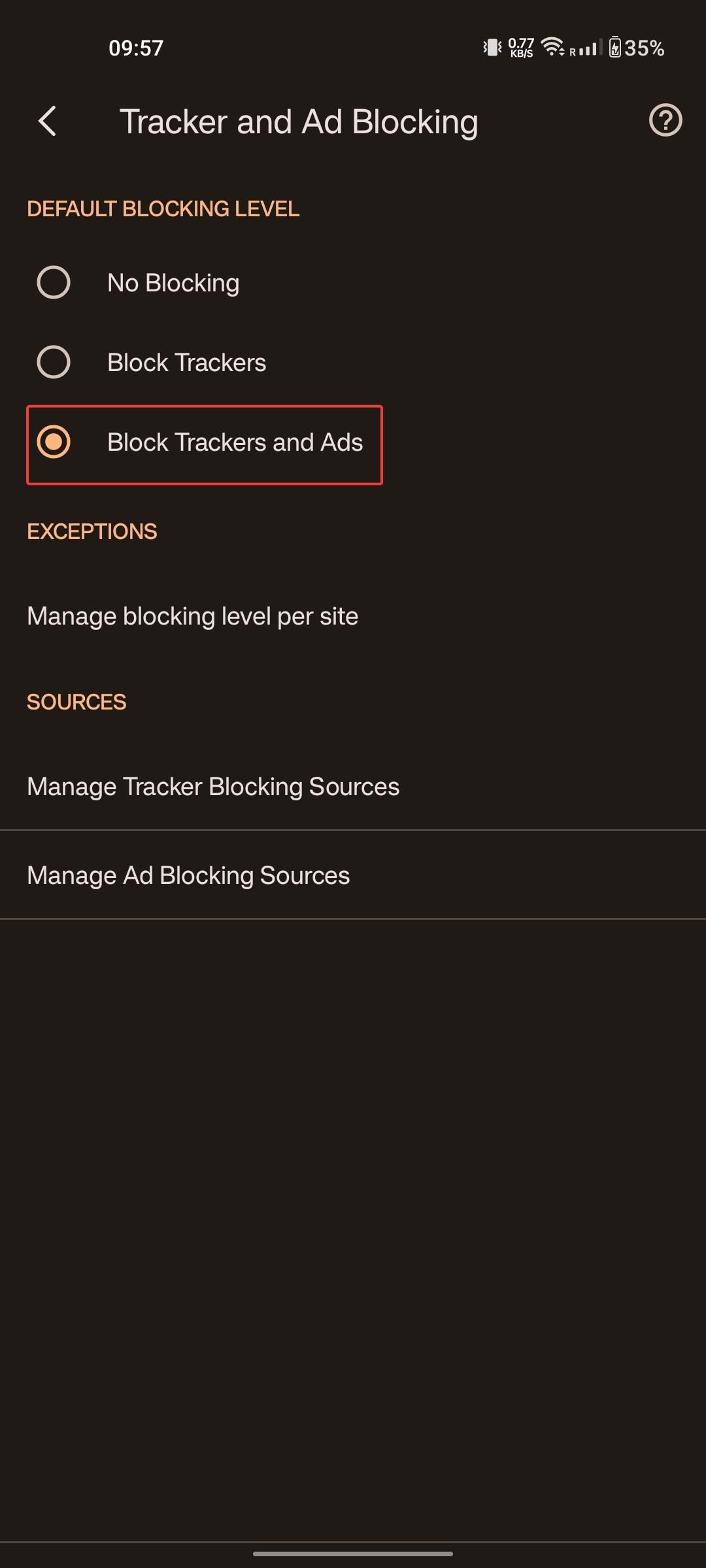
Transforme o Vivaldi em um Navegador Android Eficiente em RAM
O Vivaldi já é um navegador eficiente para Android, mas você pode deixá-lo ainda melhor.
Com alguns ajustes nas Configurações, você pode transformar o Vivaldi em um navegador ultrarrápido, garantindo tempos de resposta rápidos e um fluxo de trabalho aprimorado.